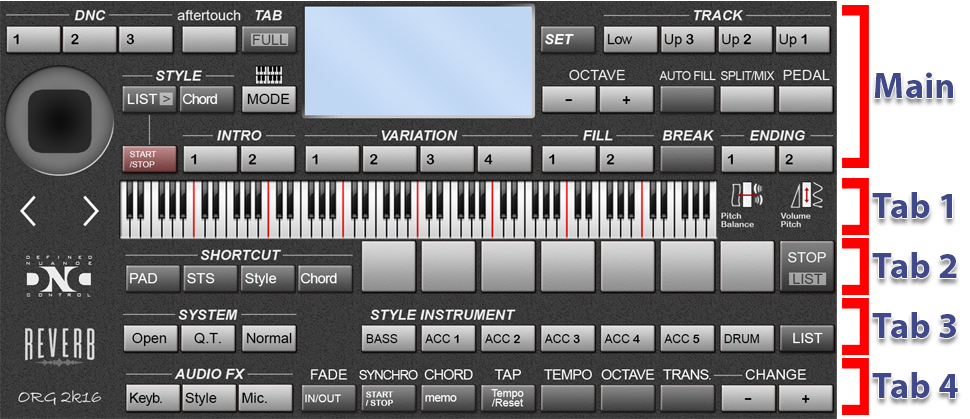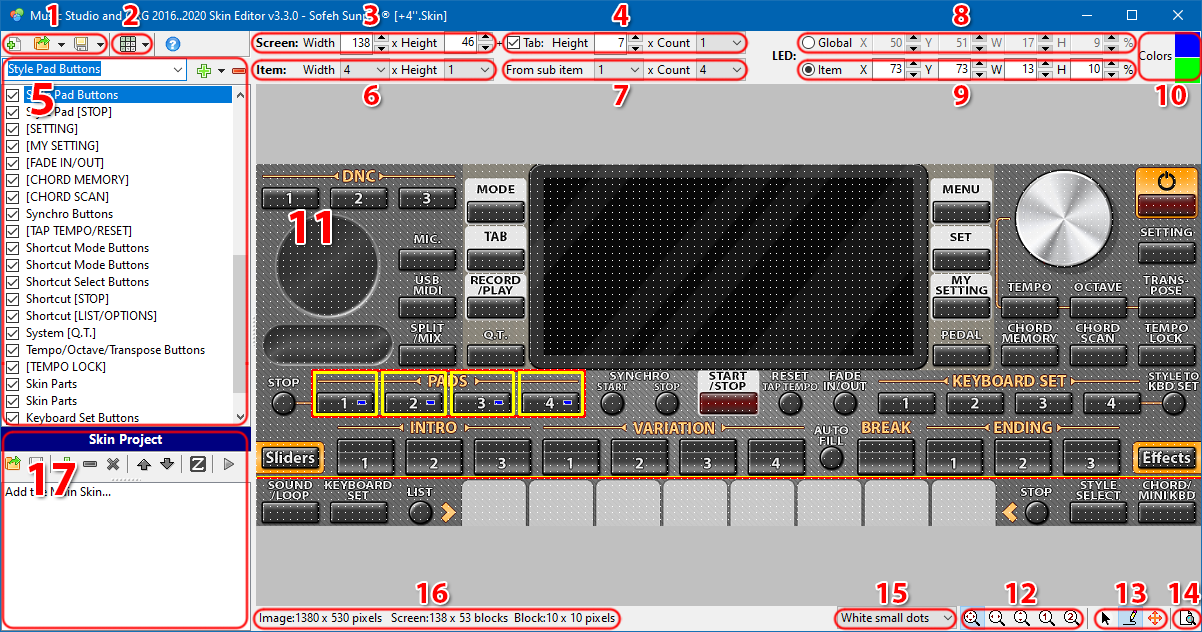• ایجاد یک پوسته جدید یا اصلاح پوسته های موجود
• ساختار پوسته ها
• بخشهای نرم افزار
• پسوند فایلهای تعریف شده
• ساخت Skin Project و تولید Skinz های عادی و حفاظت شده
• ایجاد یک پوسته جدید یا اصلاح پوسته های موجود
پوسته مورد نظر خود را در نرم افزار فتوشاپ طراحی یا ویرایش کنید، آن را با فرمت jpg ذخیره نمایید، فایل jpg را در نرم افزار تنظیم پوسته باز کنید، مشخصات کلی پوسته را تنظیم کنید، موقعیت و مشخصات آیتمهای پوسته را مشخص کنید، فایل را ذخیره کنید، فایلهای jpg و Skin (و فایلهای Part و png در صورت وجود) را در دستگاه خود کپی کنید.
• ساختار پوسته ها
صفحه ها: هر پوسته میتواند شامل یک صفحه اصلی و چند صفحه فرعی (Part) باشد.
نمونه پوسته با دو Part
بخشها: هر صفحه دارای دو بخش کلی است، بخش اصلی و بخش TAB ها (بخشی که با دکمه TAB ظاهر خواهد شد).
نمونه صفحه با یک TAB
نمونه صفحه با چهار TAB
بلوکها: هر صفحه به تعدادی بلوک تقسیم میشود، به اینصورت که تعداد بلوک ها در عرض و ارتفاع تصویر را مشخص میکنیم، هر بلوک شامل یک مربع یا مستطیل از تصویر صفحه خواهد بود.
آیتمها: هر صفحه شامل تعدادی آیتم است، هر آیتم بصورت مستطیلی شامل چندین بلوک تعریف میشود. بعنوان مثال آیتم Monitor، آیتم Joystick، آیتم Style Pad Buttons و …
ساب آیتمها: آیتمها میتوانند شامل چند قسمت فرعی باشند که بصورت افقی، عمودی یا شطرنجی در محدوده آینم اصلی قرار می گیرند. بعنوان مثال آیتم Style Pad Buttons شامل ساب آیتمهای Pad 1 تا Pad 4 است.
LED ها: بعضی از ساب آیتمها دارای یک یا دو LED برای نمایش وضعیت هستند. در هر صفحه از پوسته میتوان موقعیت و رنگ LED ها را بصورت کلی یا موقعیت LED های هر آیتم را بصورت جداگانه تنظیم کرد.
1- ایجاد، باز کردن یا ذخیره یک صفحه از پوسته
2- جابجا کردن آیتم ها
3- تنظیم تعداد بلوکهای صفحه
4- تنظیم تعداد بلوکهای بخش TAB ها و تعداد آنها
5- انتخاب آیتم جهت ترسیم و تنظیم
6- تنظیم تعداد ساب آیتم در آیتم انتخاب شده
7- تنظیم ساب آیتم شروع و تعداد ساب آیتم در آیتم انتخاب شده
8- تنظیمات پیشفرض LED های صفحه
9- تنظیمات LED های یک آیتم
10- تنظیم رنگ اصلی و فرعی LED های صفحه
11- نمایش صفحه و ترسیم آیتمها
12- بزرگنمایی صفحه
13- ابزارهای انتخاب و ترسیم آیتمها و جابجایی صفحه
14- نمایش کلی آیتمهای روی صفحه
15- تنظیم نحوه نمایش بلوکها
16- نمایش تعداد و اندازه تصویر و بلوکها
17- بخش ساخت Skin Project و تولید Skinz
• پسوند فایلهای تعریف شده
Skin: صفحه اصلی پوسته
Part: صفحات فرعی پوسته
jpg: تصویر صفحات پوسته
png: تصویر اجزای متحرک. بعنوان مثال اسلایدرها، ولوم ها، جوی استیک و …
نام فایلهای قابل قبول: برای پوسته های درون فولدر برای یک پوسته skin#Joystick.png Joystick.png skin#JoystickVIP.png JoystickVIP.png skin#SliderH.png SliderH.png skin#SliderV.png SliderV.png skin#Value.png Value.png skin#ValueDot.png ValueDot.png skin#Volume.png Volume.png skin#White.png White.png skin#WhitePress.png WhitePress.png skin#Black.png Black.png skin#BlackPress.png BlackPress.png skin#Black2.png Black2.png skin#Black2Press.png Black2Press.png
SkinProject: پروژه پوسته که شامل آدرس صفحه اصلی و صفحات فرعی پوسته است
Skinz: فایل Skin، فایلهای Part، فایلهای jpg و png بصورت فشرده و در یک فایل واحد
• ساخت Skin Project و تولید Skinz های عادی و حفاظت شده
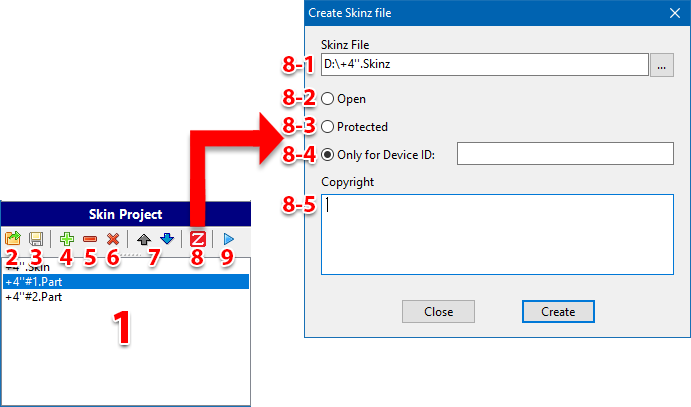
پروژه پوسته که شامل آدرس صفحه اصلی و صفحات فرعی پوسته است و جهت ساخت فایلهای Skinz بکار میرود.
1- نمایش فهرست فایلهای Skin و Part های اضافه شده
2- باز کردن فایل پروژه
3- ذخیره فایل پروژه
4- افزودن فایل Skin و فایلهای Part
5- حذف یک فایل اضافه شده
6- حذف همه فایلهای اضافه شده
7- جابجا کردن و مرتب سازی فایلهای Part
8- ساخت فایل Skinz
8-1- مسیر و نام فایل Skinz جهت ساخت
8-2- ساخت فایل Skinz عادی (قابل استفاده و همچنین باز کردن بصورت فایل zip و ویرایش توسط دیگران)
8-3- ساخت فایل Skinz حفاظت شده (قابل استفاده برای همه ولی غیر قابل تغییر توسط دیگران)
8-4- ساخت فایل Skinz حفاظت شده و قابل استفاده فقط در یک دستگاه با تعریف ID دستگاه مورد نظر
8-5- متن دلخواه سازنده پوسته که در بخش Comment فایل zip (با پسوند Skinz) قرار میگیرد
9- باز کردن پوسته جاری جهت ویرایش